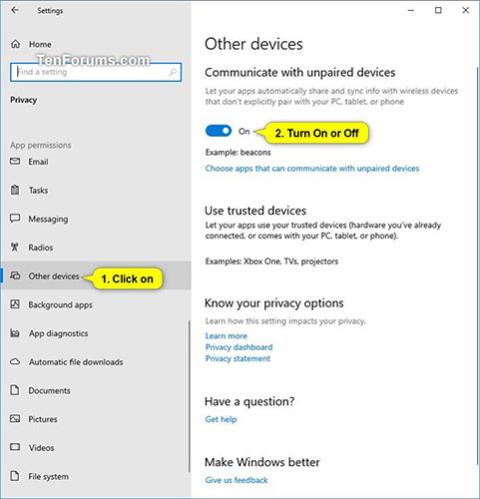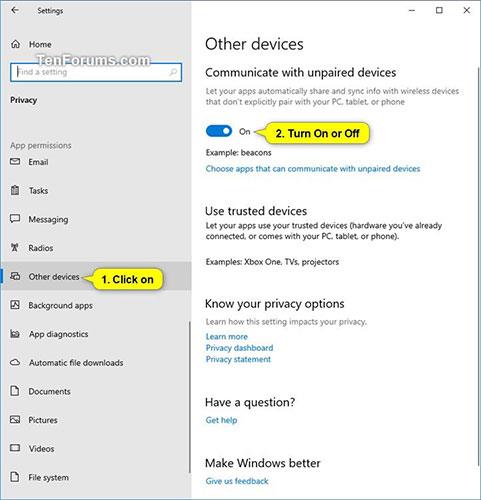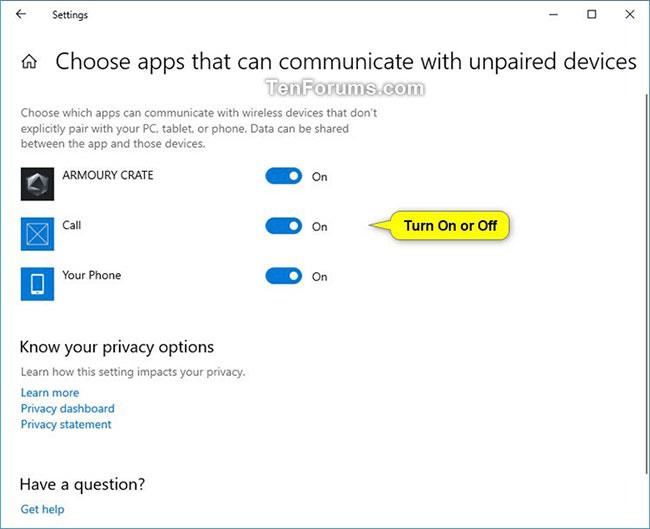В Windows 10 приложения могут автоматически обмениваться информацией и синхронизировать ее с беспроводными устройствами, которые не связаны явно с вашим ПК, планшетом или телефоном. Эта функция связи с неспаренными устройствами позволяет приложениям на устройстве обмениваться информацией с такими вещами, как маяки отслеживания магазина, которые будут отправлять вам рекламу, когда вы проходите поблизости.
Это руководство покажет вам, как включить или отключить связь с неспаренными устройствами в Windows 10.
Как включить/отключить опцию, позволяющую приложениям обмениваться данными с неспаренными устройствами в Windows 10 в настройках
1. Откройте «Настройки» и щелкните значок «Конфиденциальность».
2. Выполните шаг 3 (чтобы выключить) или шаг 4 (чтобы включить) ниже, в зависимости от того, что вы хотите сделать.
3. Чтобы отключить параметр, разрешающий приложениям обмениваться данными с неспаренными устройствами, нажмите «Другие устройства» слева, отключите параметр «Общаться с несвязанными устройствами» справа и перейдите к шагу 5 ниже.
4. Чтобы включить опцию, разрешающую приложениям взаимодействовать с неспаренными устройствами:
Это значение по умолчанию.
А) Нажмите «Другие устройства» слева и включите параметр « Общаться с неспаренными устройствами» справа.
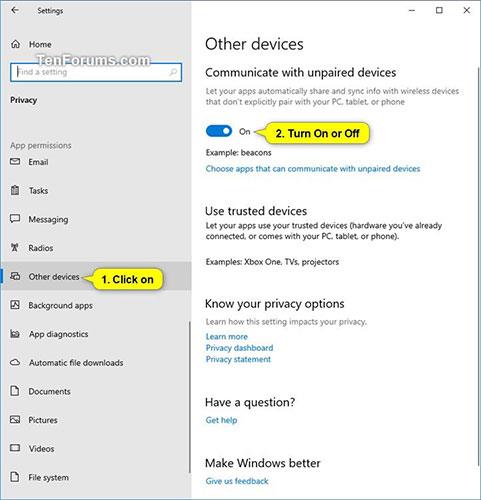
Включите опцию «Общаться с неспаренными устройствами» справа.
Б) Нажмите ссылку «Выбрать приложения, которые могут взаимодействовать с неспаренными устройствами» справа.
C) Включите или отключите приложения (если применимо), чтобы выбрать, какие приложения могут взаимодействовать с беспроводными устройствами, которые не связаны явным образом с ПК, планшетом или телефоном.
D) По завершении перейдите к шагу 5 ниже.
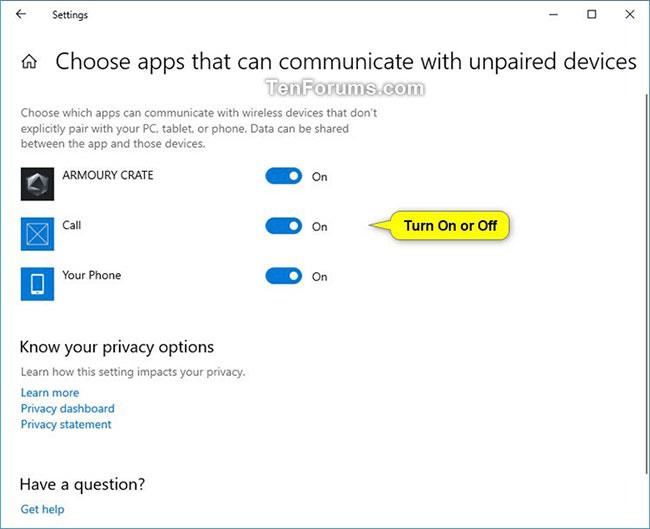
Выберите приложения, которые могут взаимодействовать с неспаренными устройствами.
5. Теперь вы можете закрыть настройки , если хотите.